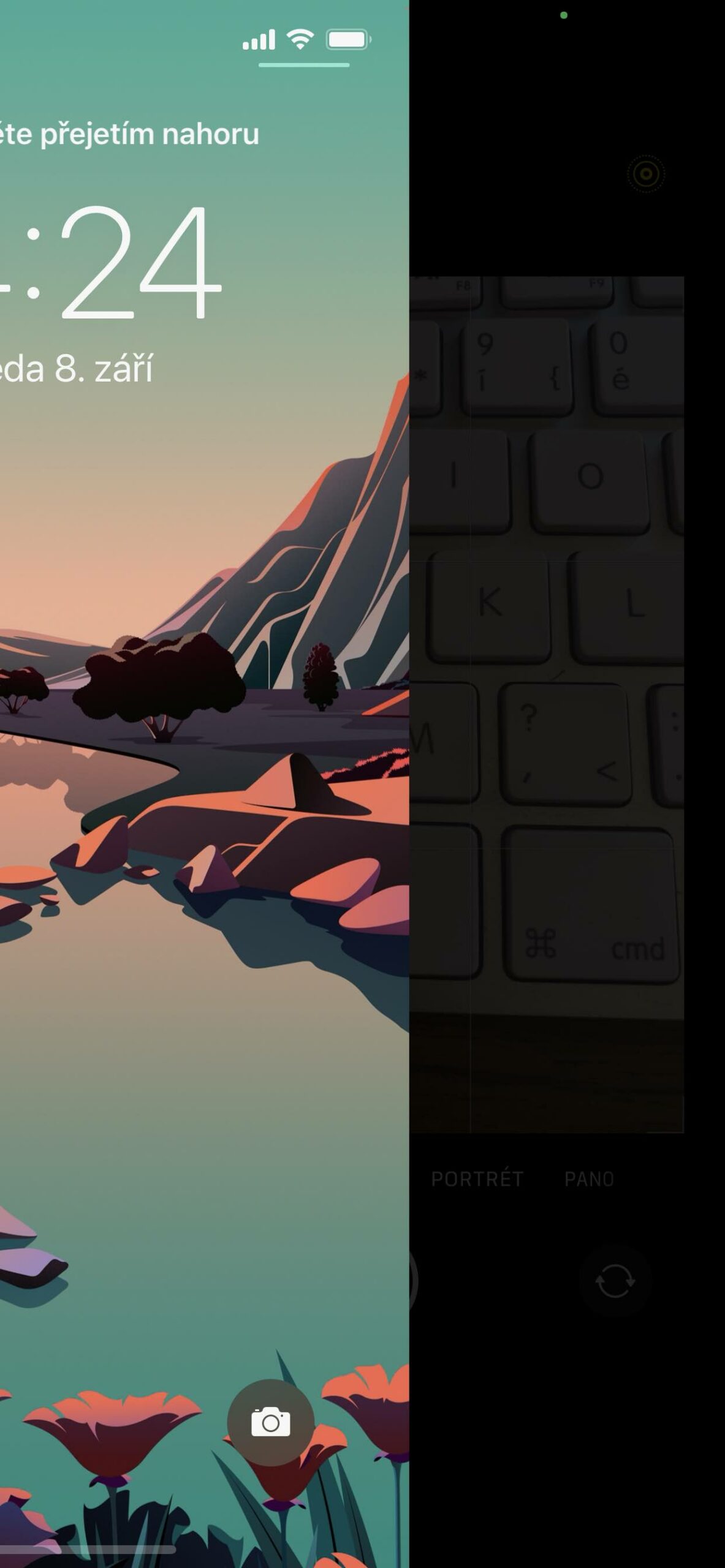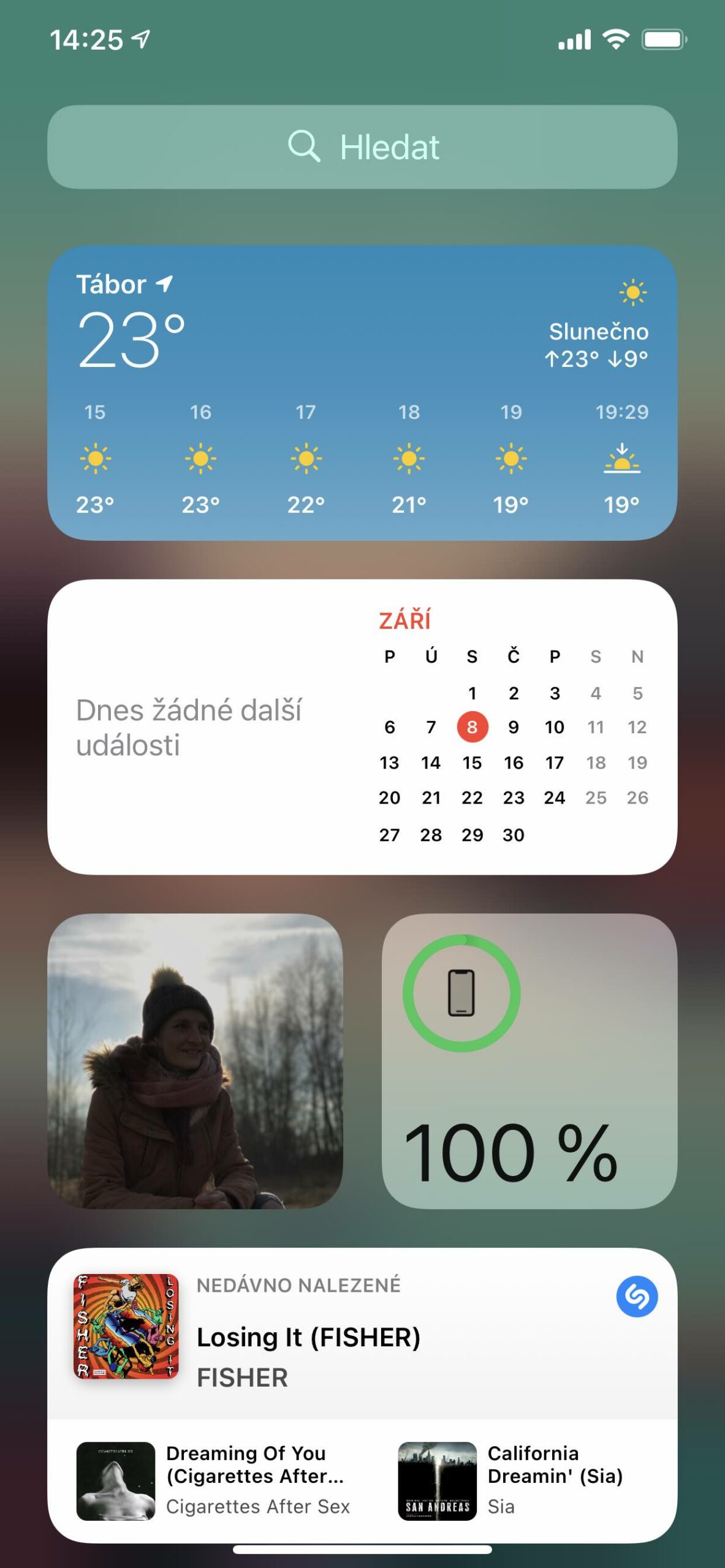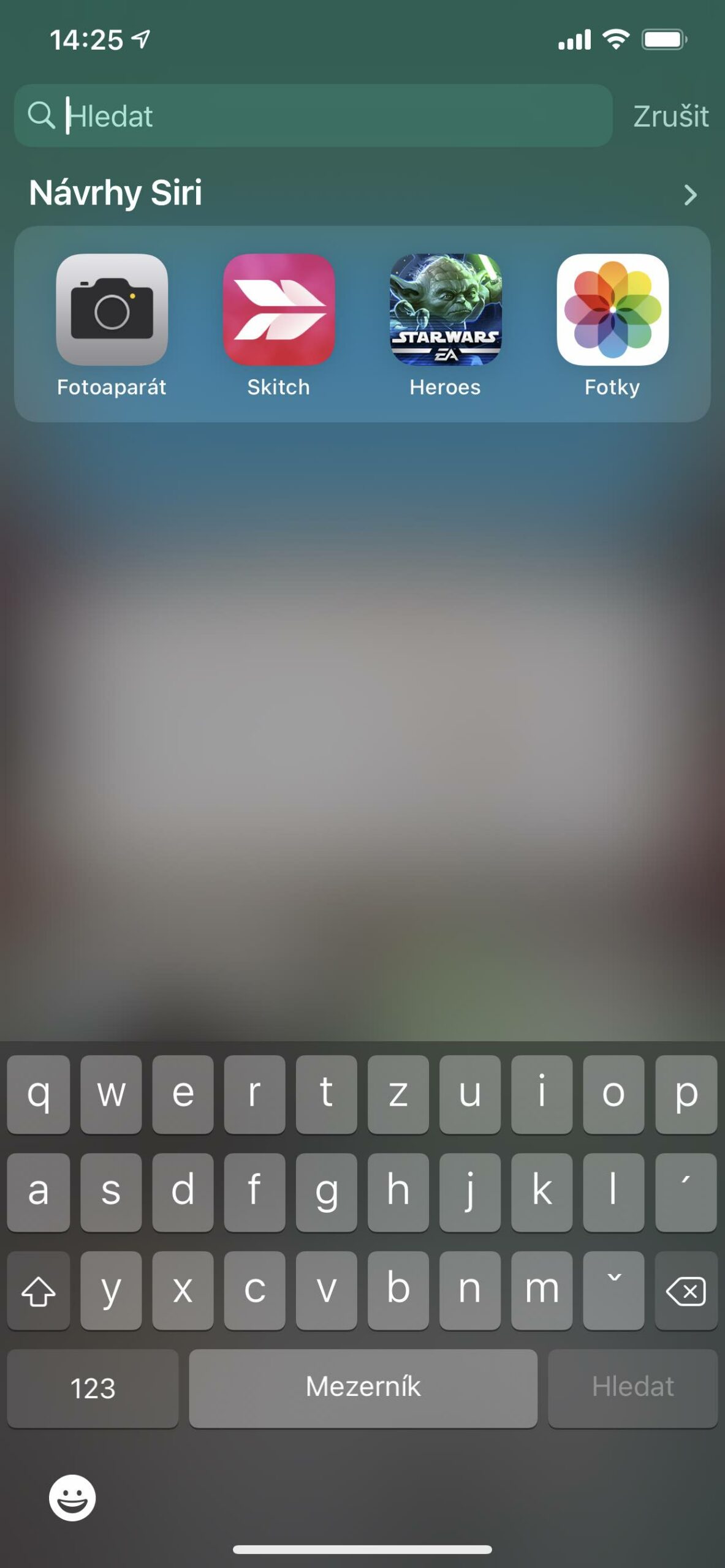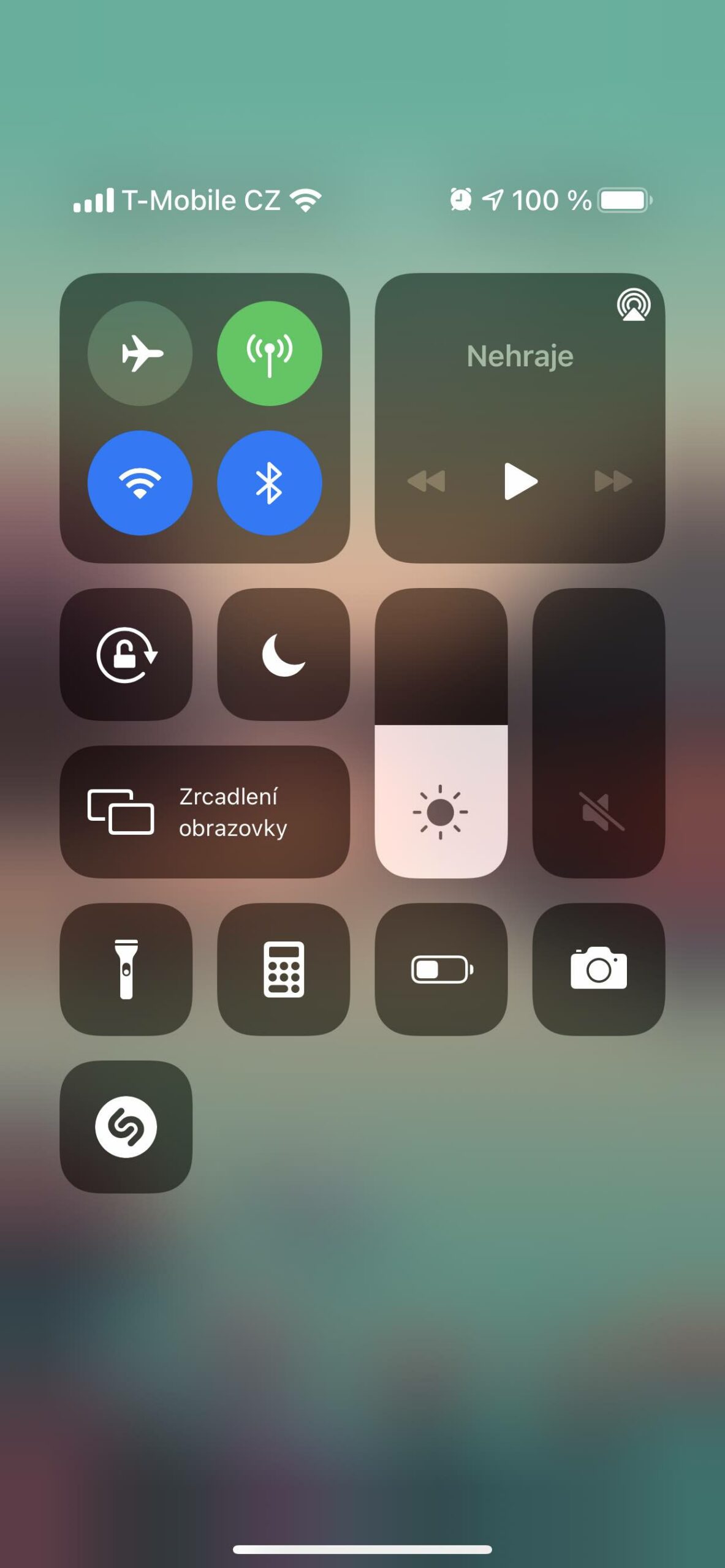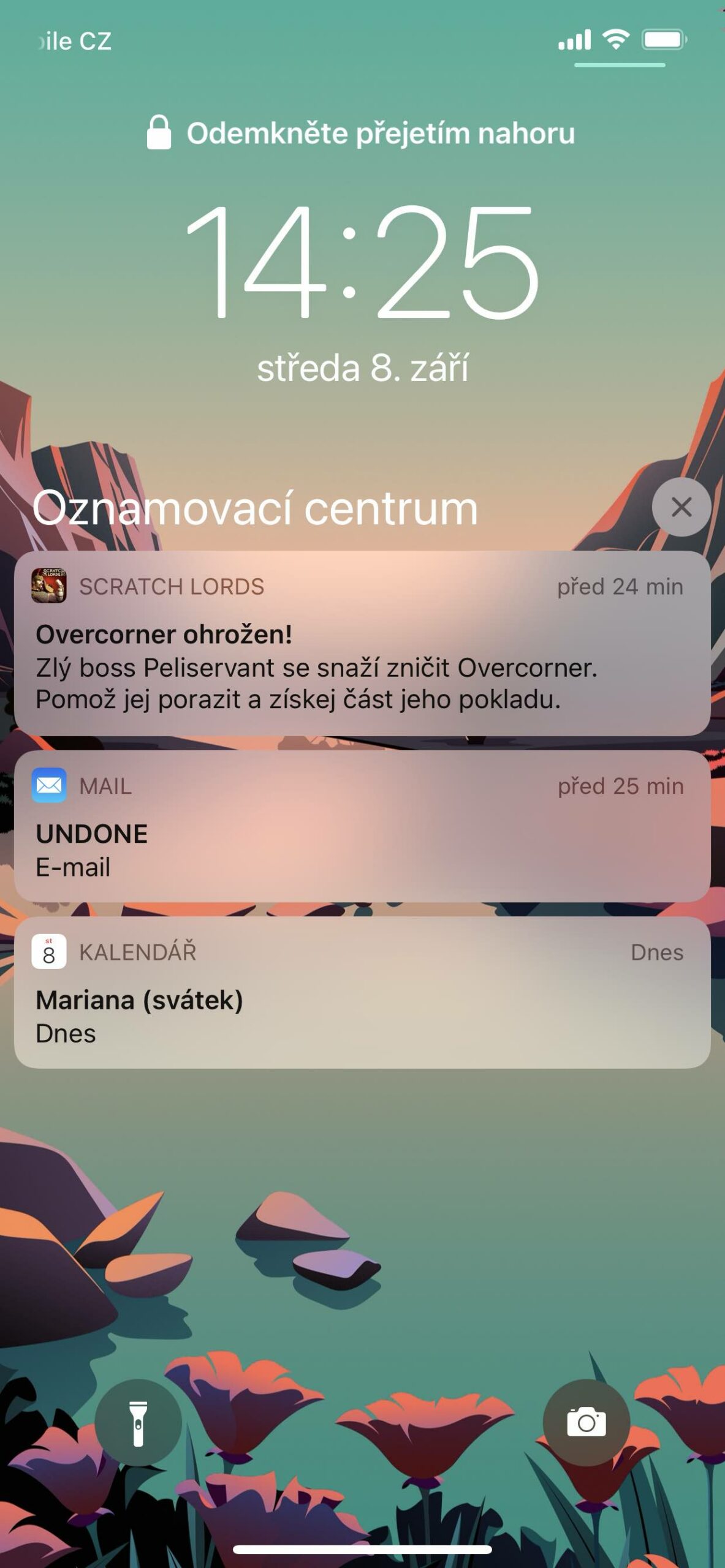Txawm hais tias lub iPhone raug xauv, piv txwv li tsis tau xauv nrog tus lej cim, Kov ID lossis Face ID, koj tseem tuaj yeem ua ntau yam nrog nws. Qhov no muaj txiaj ntsig yog tias koj pom ib tus neeg lub xov tooj lossis ib tus neeg pom koj li. Koj tuaj yeem sib txuas lus nrog tus neeg nug. Ntawm qhov tod tes, nws kuj coj nrog nws qee qhov kev pheej hmoo kev nyab xeeb, tshwj xeeb tshaj yog nyob rau hauv ib pawg. Yog tias koj tsa koj lub iPhone tab sis tsis qhib nws, koj tuaj yeem pom lub teeb nyem lossis lub koob yees duab app ntawm lub vijtsam tseem ceeb, ntxiv rau lub sijhawm tam sim no thiab hnub tim. Nyob rau hauv ob qho tib si, nws yog txaus los tuav koj tus ntiv tes ntawm lub icon rau lub sij hawm ntev, uas yuav pib lub teeb nyem los yog redirect koj mus rau lub koob yees duab. Ib qho ntawm no muaj qhov txwv uas koj tsis tuaj yeem saib cov duab kawg uas tau muab. Koj tsis tuaj yeem tham ntau dhau ntawm kev hem thawj rau kev ceev ntiag tug ntawm no, vim tias tsis muaj leej twg nkag mus rau lub luag haujlwm tseem ceeb ntawm iPhone li no.
Nws yuav yog txaus siab rau koj

Tso tawm cov ntaub ntawv ntawm iPhone zaub
Ntawm lub vijtsam xauv, txawm li cas los xij, koj tuaj yeem saib cov ntawv ceeb toom, yog tias muaj, lossis mus rau Chaw Tswj Xyuas, piv txwv. Tus qub yog qhov tseem ceeb uas koj, lossis lwm tus, tuaj yeem teb lawv. Yog li yog tias ib tug neeg tau tuav koj lub xov tooj, lawv tuaj yeem tsim txom nws. Qhov no kuj muaj tseeb nyob rau hauv rooj plaub thib ob uas nws yooj yim tua lub teeb liab txais tos, Wi-Fi thiab Bluetooth thiab lwm yam.
Thiab nyob rau sab saum toj ntawm qhov ntawd, tseem muaj kev xaiv los nyeem cov ntaub ntawv los ntawm widgets, uas koj tuaj yeem, piv txwv li, tau teem sijhawm cov rooj sib tham, nkag mus rau Siri, tswj tsev, hnab nyiaj, lossis hu rov qab cov lej ntawm kev hu tsis tau. Tab sis koj tuaj yeem txhais tag nrho cov no. Cov txheej txheem yog raws li nram no:
- Mus rau Nastaven.
- Xaiv Face ID thiab code los yog Kov ID thiab code xauv.
- Tso cai rau koj tus kheej ntaus ntawv code.
- Mus rau txhua txoj kev mus rau ntu Tso cai nkag thaum xauv.
Tom qab ntawd koj tuaj yeem qhib lossis kaw cov kev xaiv uas koj tsis xav kom nkag mus tau los ntawm lub xauv npo. Yog hais tias koj hloov koj lub cuab yeej lub neej ntawd chaw tso cai, piv txwv li, ib tug USB kev twb kev txuas rau ib tug xauv iPhone, nco ntsoov tias qhov no yuav lov tes taw kev ruaj ntseg tseem ceeb. Ib tug muaj peev xwm attacker yog li txuas lub iPhone rau lub computer thiab tau txais koj cov ntaub ntawv rhiab heev los ntawm nws txawm tsis muaj ib tug code.
 Adam Kos
Adam Kos